Ce tutoriel est de ma
composition personnel

Pour ce tutoriel nous aurons besoin de
PSP
8
Des filtres :
Pixellisation
à
télécharger
ici
FM Tile Tools/Blend emboss
télécharger ici
Unplugged Tools/Radial waves
à télécharger ici
Du
matériel
qui est ici

Ouvrir les
images [tuile et tube] dupliquer les 1 fois et fermer les
originaux.
--*--*--*--*--*--
1-.Activer la petite tuile qui est de 150x150 px
2-.Effets>Modules ext.>Pixellisation>Cristallisation>
*Maille=57
3-.Effets>Modules ext>Blend Emboss
*configuration d'origine mais
mettre l'Intensity=238
4-.Effets>Modules ext.>Unplugged Tools>Radial waves>
*configuration : 200 / 10 / 218
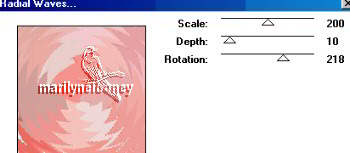
5-.Effets>Effets d'image>Mosaïque sans jointures
*configuration d'origine [ Angle<Bilatérale>V et H
= 0>Transition=50 >Linéaire]
6-.Effets>Effets de lignes>Accentuées
7-.Calques>Nouveau calque raster>Ok
*Mettre la couleur = #E9A69E au premier plan
8-.Avec l'outil Peinture ,
peindre le nouveau calque
,
peindre le nouveau calque
9-.Dans la palette de calques, faire un clique
droit sur ce calque>propriétés,
*Mettre : Opacité=50 ou 60 c' au choix
10-.Refaire mosaïque sans jointures par défaut
[n°5]
La tuile est terminée

[Optionnel : vous pouvez la coloriser dans une
autre teinte : Réglage>Teinte et
Saturation>Coloriser]
11-.Ouvrir une nouvelle image de 1024x300 px
Transparent
12-.Dans la Palette de Style et Texture, allez
récupérer la tuile que nous venons de créer
[ voir capture ci-dessous]
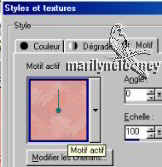
13-.Appliquer la tuile dans l'image de 1024x300
14-.Activer l'image du tube
15-.Image>Miroir
16-.Edition>Copier
17-.Activer le fond puis
18-.Editions>Coller
19-.Avec l'outil de déplacement,
 placer l'image sur la gauche du fond
placer l'image sur la gauche du fond
20-.Effets>Effets 3D>Ombre portée
*Configuration : V et H = 2 > Opacité = 35 >FLou=
0> Couleur = Noir
C'est fini
Merci d'avoir fait mon tutoriel
